EasyTranslate
EasyTranslate - це SaaS-компанія, яка пропонує управління перекладами, передові генеративні ШІ та доступ до фрілансерів-перекладачів/редакторів - все в одному програмному забезпеченні.
Незалежно від того, чи ви хочете створювати контент з нуля, перекладати свій веб-сайт, інтернет-магазин, CMS чи щось інше - у нас є всі необхідні інструменти для успіху. Інтегруйтеся з нашими численними плагінами без коду та автоматизуйте всі процеси перекладу та створення контенту.
Перед налаштуванням
Перш ніж підключитися, переконайтеся, що ви виконали наступні кроки:
- Створіть обліковий запис у системі EasyTranslate
- Налаштуйте інтеграцію з EasyTranslate API, щоб отримати ідентифікатор клієнта (Client ID) та секретний ключ клієнта (Client Secret)
Щоб отримати Client ID та Client Secret, перейдіть на сторінку “Інтеграції” та знайдіть розділ EasyTranslate API
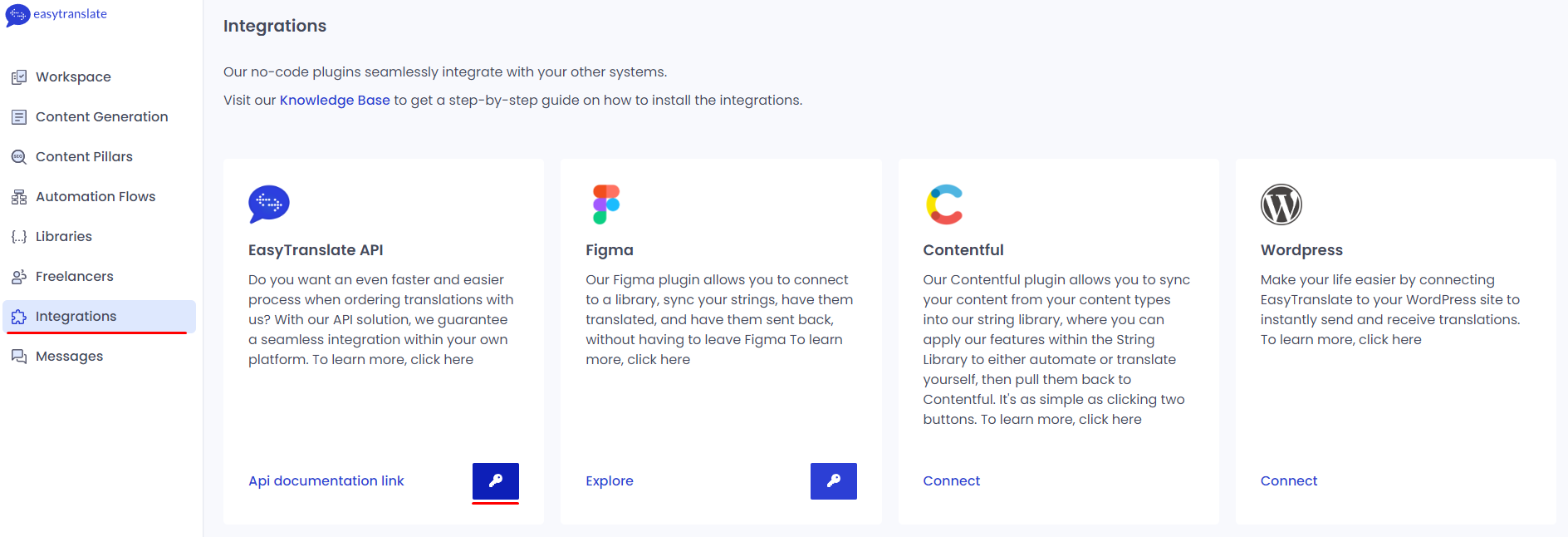
- Дізнайтеся назву своєї команди. За замовчуванням ви можете знайти її, натиснувши в нижньому лівому куті, і вона буде розташована під вашою електронною поштою
Підключення
Щоб підключитися до EasyTranslate, виконайте наступні кроки:
- Перейдіть до розділу “Додатки” та знайдіть “EasyTranslate”.
- Натисніть на “Додати підключення”.
- Назвіть своє підключення для подальшого використання, наприклад, “EasyTranslate”.
- Заповніть поле “Host” вашим хостом. Воно повинно виглядати як: api.platform.sandbox.easytranslate.com.
- Заповніть поле “Client ID”.
- Заповніть поле “Client Secret”.
- Заповніть поле “Username” іменем користувача або електронною поштою користувача, який буде виконувати дії.
- Заповніть поле “Password” паролем користувача, який буде виконувати дії.
- Заповніть поле “Teamname” (має містити підкреслення). Зауважте, що поле teamname не буде перевірено, тому переконайтеся, що ви вказали правильне значення, щоб уникнути помилок у майбутньому.
- Натисніть “Підключити”.
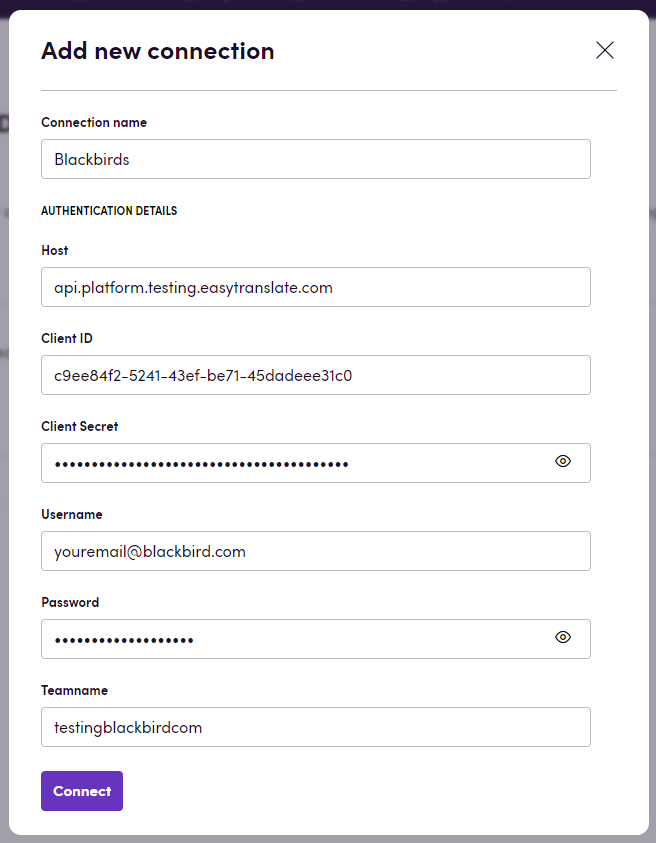
Actions
Library
- Get all libraries: Отримати всі бібліотеки для команди
- Get library: Отримати бібліотеку для команди
- Create library: Створити бібліотеку для команди
- Delete library: Видалити бібліотеку для команди
- Start library automation: Запустити автоматизацію бібліотеки для команди
- Add target languages to library: Додати цільові мови до бібліотеки для команди
- Remove target languages from library: Видалити цільові мови з бібліотеки для команди
- Download library: Завантажити бібліотеку для команди
Project
- Get all projects: Отримати всі проєкти для команди
- Create a project: Створити проєкт із форми
- Create project with file: Створити проєкт із завантаженого файлу
- Get project: Отримати проєкт за ID
- Download source file: Завантажити вихідний файл із проєкту
Task
- Get all tasks: Отримати всі завдання для вказаного проєкту
- Get task by ID: Отримати завдання з проєкту за ID
Translation key
- Get translation keys: Отримати ключі перекладу для вказаної бібліотеки
- Get translation key: Отримати ключ перекладу для вказаної бібліотеки
- Create translation keys: Створити ключі перекладу для вказаної бібліотеки
- Create translation key: Створити ключ перекладу для вказаної бібліотеки
- Delete translation key: Видалити ключ перекладу для вказаної бібліотеки
Translation string
- Get translation strings: Отримати всі рядки перекладу для конкретної бібліотеки. Ця дія отримує всі рядки перекладу, пов’язані з певною бібліотекою. Може бути корисною для отримання всіх доступних перекладів для даної бібліотеки.
- Get translation string: Отримати конкретний рядок перекладу для бібліотеки. Ця дія отримує окремий рядок перекладу на основі наданого ID бібліотеки та ID рядка перекладу. Може використовуватися для отримання конкретного рядка перекладу для подальшої обробки або модифікації.
- Update translation string: Оновити рядок перекладу для конкретної бібліотеки. Ця дія дозволяє оновити текст рядка перекладу в бібліотеці. Вона вимагає ID бібліотеки, ID рядка перекладу та оновлений текст як вхідні дані.
- Update translation strings: Оновити кілька рядків перекладу для конкретної бібліотеки. Ця дія дозволяє оновити кілька рядків перекладу в бібліотеці одночасно. Вона вимагає ID бібліотеки, список ID рядків перекладу та відповідні оновлені тексти як вхідні дані.
Folder
- Get all folders: Отримати всі папки для команди
- Get folder: Отримати папку для команди
- Create folder: Створити папку для команди
- Update folder: Оновити папку для команди
Content
- Download content: Завантажити вихідний або цільовий контент на основі наданого URL
Content generation
- Create content: Створити контент на основі наданого запиту та налаштувань
Events
- On task updated: Спрацьовує, коли завдання оновлено
- On project price accepted: Спрацьовує, коли ціна проєкту прийнята
- On string key updated: Спрацьовує, коли ключ рядка оновлено
- On project approval needed: Спрацьовує, коли проєкт потребує схвалення
- On project price declined: Спрацьовує, коли ціна проєкту відхилена
- On project cancelled: Спрацьовує, коли проєкт скасовано клієнтом
Зворотній зв’язок
Хочете використовувати цей додаток або маєте відгуки щодо нашої реалізації? Зв’яжіться з нами через встановлені канали або створіть запит.